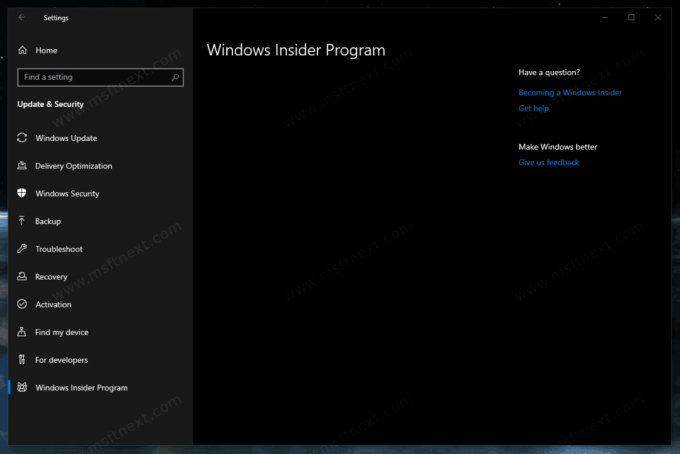A Fix Insider program beállítási oldala üres vagy üres a Windows 10 rendszerben
Az üres (üres) bennfentes programbeállítások oldalának javítása a Windows 10 rendszerben
Amint azt már bizonyára tudja, a Windows Insider program számos csengetést (szintet) tartalmaz, amelyek meghatározzák, hogy milyen gyakran kapja meg az alkalmazásfrissítéseket és az új Windows buildeket, és hogy ezek mennyire lesznek stabilak. A gyűrűt a Beállítások alatt lehet megváltoztatni Frissítés és biztonság > Windows Insider program (és vele egy regisztrációs módosítás). Ha a Windows Insider Program oldal feketén jelenik meg a Beállításokban, megpróbálhatja megoldani a problémát az ebben a bejegyzésben leírtak szerint.
Hirdetés
Jelenleg a Windows Insider program a következő gyűrűkkel rendelkezik.
- Fast Ring: Major Build kiadások, nagyon kevés szervizelési build.
- Lassú csengetés: Jelentős összeállítás kisebb build-javításokkal.
- Kiadási előnézeti gyűrű: Jelentős összeállítás változás egy kiadási mérföldkőnél, majd a szervizelési összeállítások sorozata a következő kiadási mérföldkő eléréséig.
Ezenkívül volt egy speciális Skip Ahead gyűrű is, amely javítja a Fast gyűrűt azáltal, hogy korai hozzáférést biztosít a vérző élhez a közelgő szolgáltatásfrissítés UTÁN megjelenő Windows-verziót képviselő buildek, pl. (jelenlegi Windows verzió) +2. A Microsoft már nem használja ezt a gyűrűt a build-frissítések szállítására.
Ha módosítani szeretné a bennfentes program gyűrűjét, olyan problémába ütközhet, hogy a bennfentes program beállításai oldal üres vagy üres.
A bennfentes program beállításainak javítása oldal üres vagy üres a Windows 10
- Nyisson meg egy emelt PowerShell konzol.
- A megemelt PowerShell ablakban másolja ki és illessze be a következő parancsot egyszerre, majd nyomja le az Enter billentyűt a futtatásához.
$path = "HKLM:\SOFTWARE\Microsoft\Windows\CurrentVersion\Policies\DataCollection"$érték = "3"Új elemtulajdonság - $ elérési út - Név AllowTelemetry - Érték $érték - Dword típusa - KényszerÚj-elemtulajdonság -útvonal $elérési út -Név MaxTelemetryAllowed -Érték $érték -Dword típusa -Kényszer - Indítsa újra a Windows 10-et.
Mi történik itt
Az Insider program Beállítások oldala megköveteli a Adatgyűjtési funkció 'Teljes' értékre kell állítani. Ha nincs beállítva Teljes, akkor nem tud részt venni a Windows Insider programban. Ha az Adatgyűjtés funkciót bármilyen más értékre állítja, akkor valószínűleg megtöri a Beállítások Insider oldalát. A fenti PowerShell paranccsal az Adatgyűjtés funkciót "Teljes" értékre állíthatja.
A Windows 10 alapértelmezés szerint engedélyezve van a Telemetria funkcióval, amely összegyűjti a felhasználói tevékenységeket, és elküldi a Microsoftnak. Ezek a szolgáltatások különféle információkat gyűjtenek a számítógépére telepített szoftverekről, sőt a számítógépen tárolt személyes adatokat is. A Microsoft azt állítja, hogy nem használhatók fel az Ön személyes azonosítására.
Megjegyzés: Ha a fenti parancs nem tudja módosítani a beállításjegyzéket, akkor módosítania kell a engedélyeket a Adatgyűjtés Rendszerleíró kulcs. Az eljárást az alábbiakban részletesen ismertetjük.
Módosítsa a beállításkulcs-engedélyeket
- Nyissa meg a Rendszerleíróadatbázis-szerkesztő.
- Navigáljon a kulcshoz
HKEY_LOCAL_MACHINE\SOFTWARE\Microsoft\Windows\CurrentVersion\Policies. - Kattintson a jobb gombbal Irányelvek a bal oldalon, és válassza ki Engedélyek menüből. A menü így néz ki.

- Kattintson a Speciális gombra.
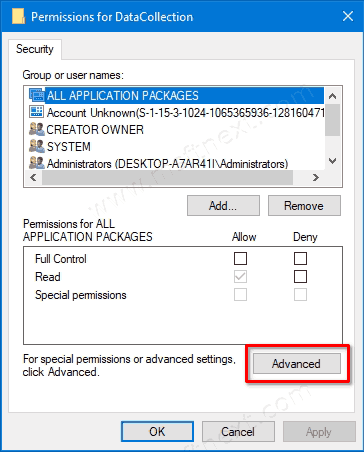
- Állítsa be a tulajdonost RENDSZERha valami másra van beállítva. Írd be a
Rendszerértéket felhasználói névként, miután a „Módosítás” linkre kattintott, majd kattintson a gombra Ellenőrizze a neveket. - Kattintson a gombra Az öröklés letiltása.

- A következő párbeszédpanelen válassza ki Az örökölt engedélyek konvertálása a következőre explicit engedélyek erre az objektumra.

- Most kattintson a gombra Öröklés engedélyezése.
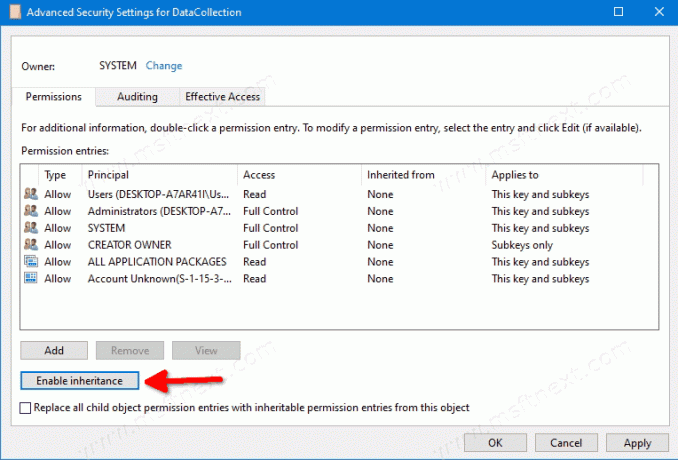
Ez javítja a rendszerleíró adatbázis engedélyeit, ha megsértették őket.
Most futtassa újra a PowerShell-parancsokat felülről, hogy javítsa az Insider Program oldalt a Windows 10 beállításaiban.
Ez az.
Nagyon köszönöm msftnext a tipp megosztásáért.